用户配置文件
This post is also available in:
![]() English
English ![]() 日本語
日本語 ![]() Русский
Русский ![]() Français
Français ![]() Español
Español ![]() Deutsch
Deutsch ![]() Nederlands
Nederlands ![]() Српски
Српски ![]() Українська
Українська ![]() Български
Български
用户配置文件允许多个“用户”共享一个 Vivaldi 安装,而无需您登录其他操作系统用户帐户,或维护多个 独立 安装。
每个配置文件可以有一组不同的 扩展、 书签、 快速拨号、 Cookie、 历史记录等。 此外,每个配置文件都可以有自己的 外观 和 配置 (键盘快捷键、 鼠标手势等)。
如果只是短暂地需要第二个用户配置文件,例如,让朋友使用您的浏览器(不会弄乱您的设置或与您打开的标签页互动),请使用临时性的 访客配置文件。
添加新配置文件
- 单击浏览器窗口右上角的“配置文件”按钮,然后选择 “管理配置文件”。
- 单击弹出菜单底部的 “添加配置文件”。
- 为新配置文件选择一个名称,选择或上传一个头像,然后决定是否要创建该配置文件的桌面快捷方式。
- 单击 “添加配置文件”。

您还可以在“设置”>“常规”>“配置文件管理器” 中管理配置文件,然后单击”管理配置文件“,或在”快速命令“中键入”管理配置文件”。
当您登录 Vivaldi 账户并使用 同步 时,将显示您账户的用户名和配置文件中定义的头像图片。
在配置文件之间切换
- 打开“配置文件”菜单,然后单击要打开的配置文件。

在启动时选择配置文件
要选择启动 Vivaldi 时要打开的配置文件:
启用后,在浏览器打开之前,您将看到如下图所示的窗口。
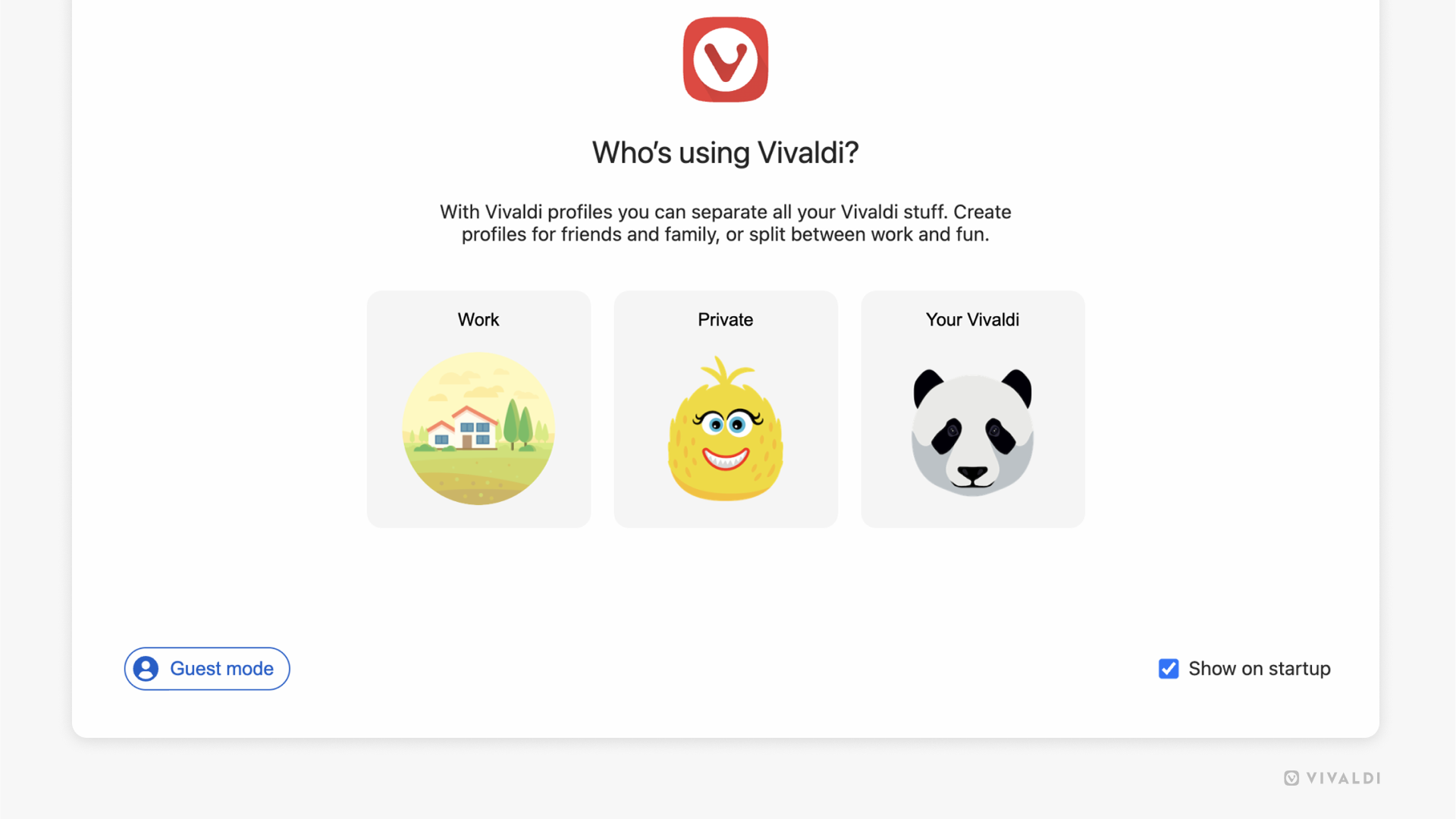
编辑配置文件
要更改配置文件的名称或头像或创建桌面快捷方式:
- 打开配置文件菜单;
- 单击活动配置文件的头像或名称;
- 进行更改,然后单击 保存。
如果您已登录 Vivaldi 账户,则可以更新 Vivaldi.net 个人账户中的头像图片。
删除配置文件
要删除配置文件:
- 打开“配置文件”菜单,然后选择 “管理配置文件”;
- 单击要删除的用户;
- 在删除个人资料之前,您会看到有关的个人资料信息,例如 书签 数量和保存的 口令数量;
- 单击 “删除配置文件 ”以永久删除配置文件及其所有数据。

移动或隐藏“配置文件”按钮
您可以通过 编辑工具栏来更改位置或删除“用户配置文件”按钮。
如果您不想使用多配置文件功能,或者不希望该按钮使 地址栏混乱, 请右键单击“用户配置文件”按钮 > “编辑 > ”从工具栏中删除”。
同步配置文件
要跨设备 同步 配置文件数据,目前,每个配置文件都需要一个单独的 Vivaldi 帐户 。